在当今高度网络化的时代,台式电脑作为人们工作和娱乐的重要工具,网络连接的稳定性尤为重要。然而,我们常常会遇到各种网络连接错误,如断开、慢速、无法连接等问题,这严重影响了我们的正常使用。本文将为大家介绍一些解决台式电脑网络连接错误的有效方法,帮助大家快速解决网络连接问题。
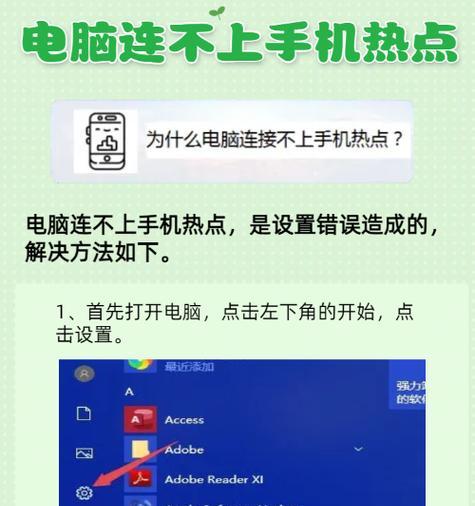
检查物理连接是否正常
首先要确保台式电脑的网线或Wi-Fi适配器与路由器之间的物理连接是否正常。检查网线是否松动或损坏,重新插拔网线或更换新的网线。如果使用无线网络,可以尝试重新连接Wi-Fi网络或更换Wi-Fi适配器。
确保路由器正常工作
检查路由器的电源是否正常接通,并确保路由器的指示灯正常显示。可以尝试重新启动路由器,方法是将其电源插头拔下,等待几秒钟后再插回去。如果路由器还是无法正常工作,可能需要重置路由器到出厂设置,但请注意,这将清除所有设置和配置信息。
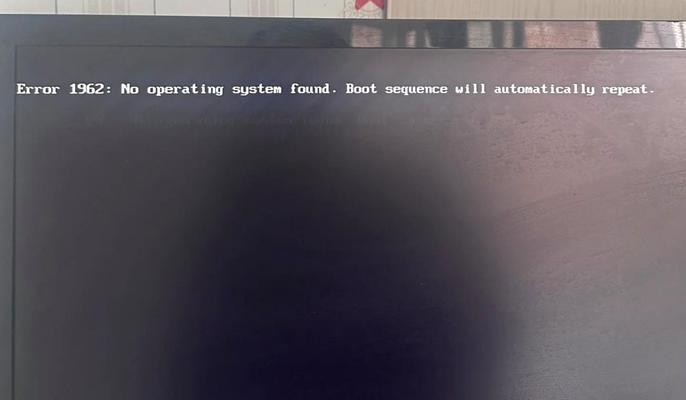
检查IP地址设置是否正确
打开电脑的网络连接设置,确保IP地址、子网掩码和默认网关等网络参数设置正确。可以尝试使用自动获取IP地址的方式,或手动设置正确的IP地址。同时,也要检查DNS服务器的设置是否正确,可以尝试使用8.8.8.8或114.114.114.114等常用公共DNS服务器。
关闭防火墙和安全软件
防火墙和安全软件有时会阻止网络连接,造成连接错误。可以尝试临时关闭防火墙和安全软件,然后重新连接网络,如果问题解决,则说明防火墙或安全软件引起了网络连接错误。在重启电脑后,可以再次开启防火墙和安全软件。
重启网络适配器
打开设备管理器,找到网络适配器,右键点击选择禁用,然后再次右键点击选择启用。这样可以重置网络适配器,有时候能够解决一些网络连接错误。
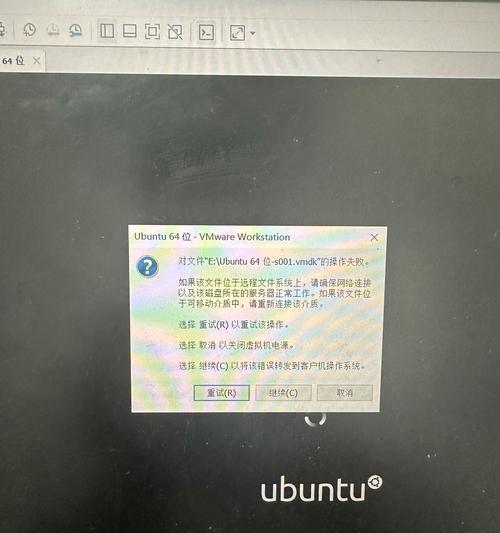
清除DNS缓存
打开命令提示符窗口(cmd),输入命令“ipconfig/flushdns”,然后按回车键执行。这样可以清除DNS缓存,有时候可以解决DNS相关的网络连接问题。
更改网络连接优先级
打开网络和共享中心,点击“更改适配器设置”,右键点击网络连接,选择“属性”,然后点击“Internet协议版本4(TCP/IPv4)”并点击“属性”。在弹出的窗口中,点击“高级”按钮,在高级设置窗口中可以更改网络连接的优先级,调整优先级后点击“确定”保存设置。
检查网络驱动程序是否更新
打开设备管理器,展开“网络适配器”选项,找到电脑所使用的网卡型号,右键点击选择“更新驱动程序”。系统会自动检测是否有最新的驱动程序可用,如果有,可以按照提示更新驱动程序。
重置网络设置
在控制面板中打开“网络和共享中心”,点击左侧的“更改适配器设置”,右键点击当前使用的网络连接,选择“属性”,然后点击“重置”按钮。这将重置网络设置到初始状态,有时候可以解决一些网络连接错误。
检查域名是否正确解析
有时候我们可能无法访问某个特定网站或服务器,可能是因为域名未正确解析。可以使用“ping”命令来测试域名是否能够解析到正确的IP地址,如果无法解析,可以尝试更改DNS服务器或联系网络管理员解决。
使用网络故障排除工具
Windows操作系统提供了一些网络故障排除工具,可以帮助识别并解决网络连接错误。可以在控制面板中搜索“故障排除”,然后选择“查找和解决网络问题”进行网络故障排除。
升级固件或驱动程序
有时候网络连接错误可能是由于路由器或网卡固件或驱动程序的问题。可以访问制造商的官方网站,下载最新的固件或驱动程序,并按照说明进行升级。
检查网速和带宽
如果网络连接速度慢,可以使用网速测试工具检测实际网速。如果带宽不足,可以联系网络服务提供商升级带宽。
咨询网络服务提供商
如果以上方法都无法解决网络连接错误,建议联系网络服务提供商寻求帮助。他们可能需要检查你的账户设置或提供其他技术支持。
通过以上方法,我们可以解决大多数台式电脑的网络连接错误。然而,如果问题仍然存在,建议寻求专业技术支持。网络连接的稳定性是台式电脑正常使用的关键,希望本文提供的方法能够帮助大家顺利解决网络连接问题。


